Commentaires sur les erreurs Instagram requis : 3 façons de résoudre le problème
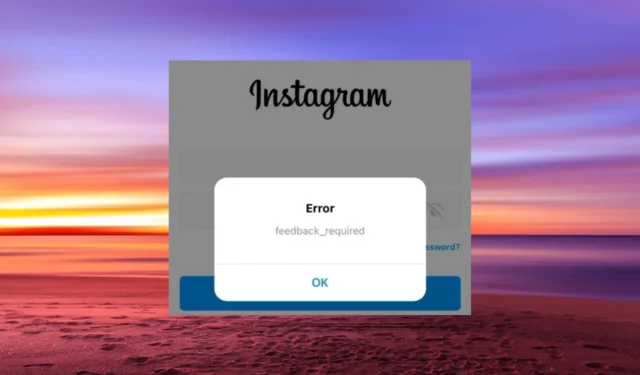
Instagram est sans aucun doute l’une des plateformes de médias sociaux les plus utilisées pour interagir avec des amis, des célébrités et des fans. Cependant, il n’est pas à l’abri de problèmes occasionnels, certains utilisateurs se plaignant de l’erreur requise par les commentaires Instagram.
Cette erreur de connexion vous empêche d’accéder à l’application tant qu’elle n’est pas effacée. Heureusement, le réparer n’est pas difficile, comme nous le montrerons dans les sections suivantes de cet article.
Pourquoi est-ce que j’obtiens l’erreur de commentaires requis sur Instagram ?
Les raisons de l’erreur requise par les commentaires Instagram lors de la connexion sont proches et ne sont pas exagérées. Voici quelques-uns d’entre eux :
- Activité utilisateur inhabituelle – Si vous effectuez des activités, telles que le partage de publications, les likes et les commentaires, à un rythme inhabituellement élevé, vous risquez d’obtenir cette erreur. Les serveurs Instagram peuvent vous signaler en tant que bot.
- Problèmes de serveur – Dans certains cas, ce problème peut être dû à un temps d’arrêt du serveur. Vous ne pouvez qu’attendre qu’il soit résolu avant de vous connecter à votre compte.
- Données d’application corrompues – Si le cache de l’application Instagram est corrompu, cela peut entraîner cette erreur. Un moyen rapide de contourner cela consiste à effacer les données de l’application.
- Problèmes avec l’installation de l’application – Parfois, l’erreur de rétroaction requise peut être due à des problèmes avec l’application Instagram. Désinstaller l’application et la réinstaller après un certain temps devrait éliminer l’erreur.
Comment corriger l’erreur requise pour les commentaires Instagram ?
Avant de passer aux solutions plus complexes de cette section, essayez les étapes de dépannage suivantes :
- Vérifier l’ état du serveur Instagram
- Attendez, car il pourrait s’agir d’une interdiction temporaire de votre compte
- Utiliser la version Web d’Instagram
- Utilisez un proxy ou un VPN. Si vous en utilisez un lorsque cette erreur se produit, désactivez-les temporairement.
- Changer le type de réseau
Si les problèmes persistent, passez aux solutions ci-dessous :
1. Effacer les données de l’application
1.1. Sur PC
- Appuyez sur la Windowstouche + Iet sélectionnez Applications dans le volet de gauche.
- Choisissez Applications et fonctionnalités .
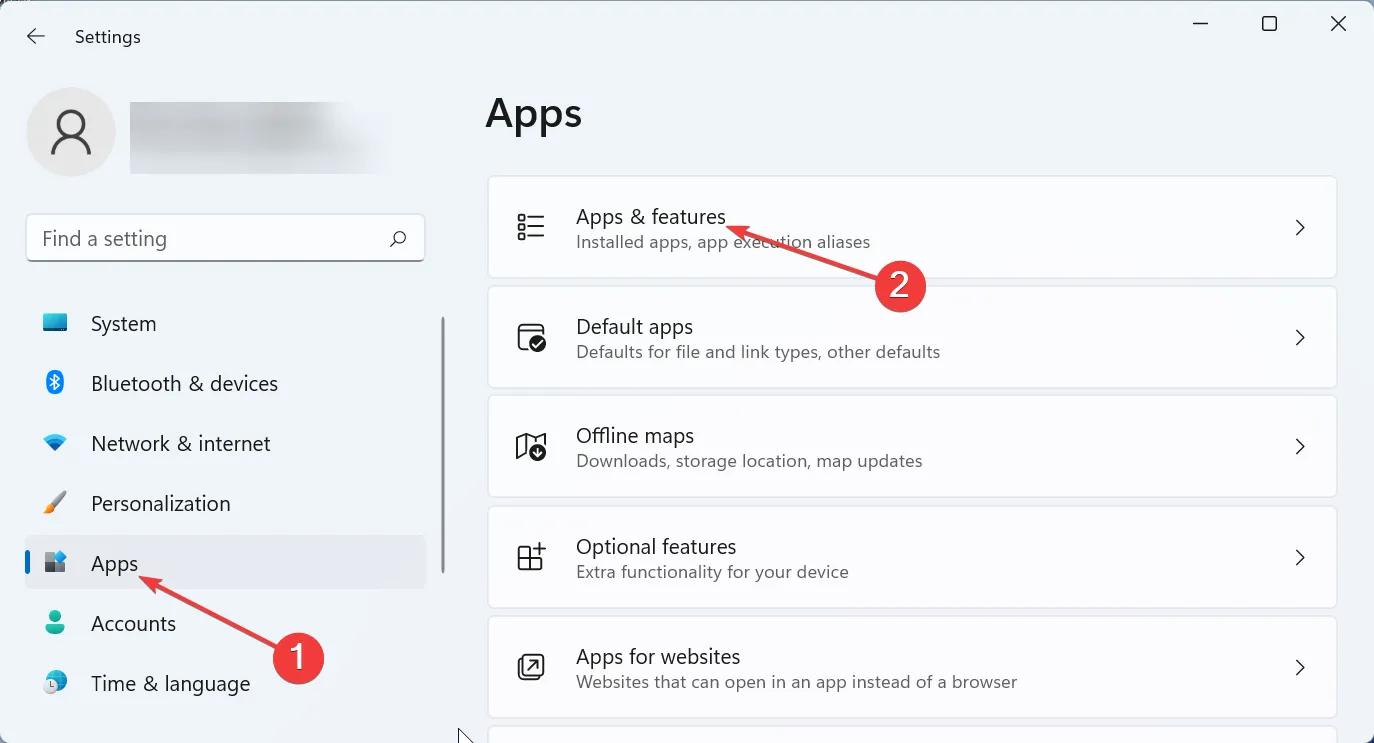
- Maintenant, cliquez sur les trois points verticaux avant Instagram et sélectionnez Options avancées .
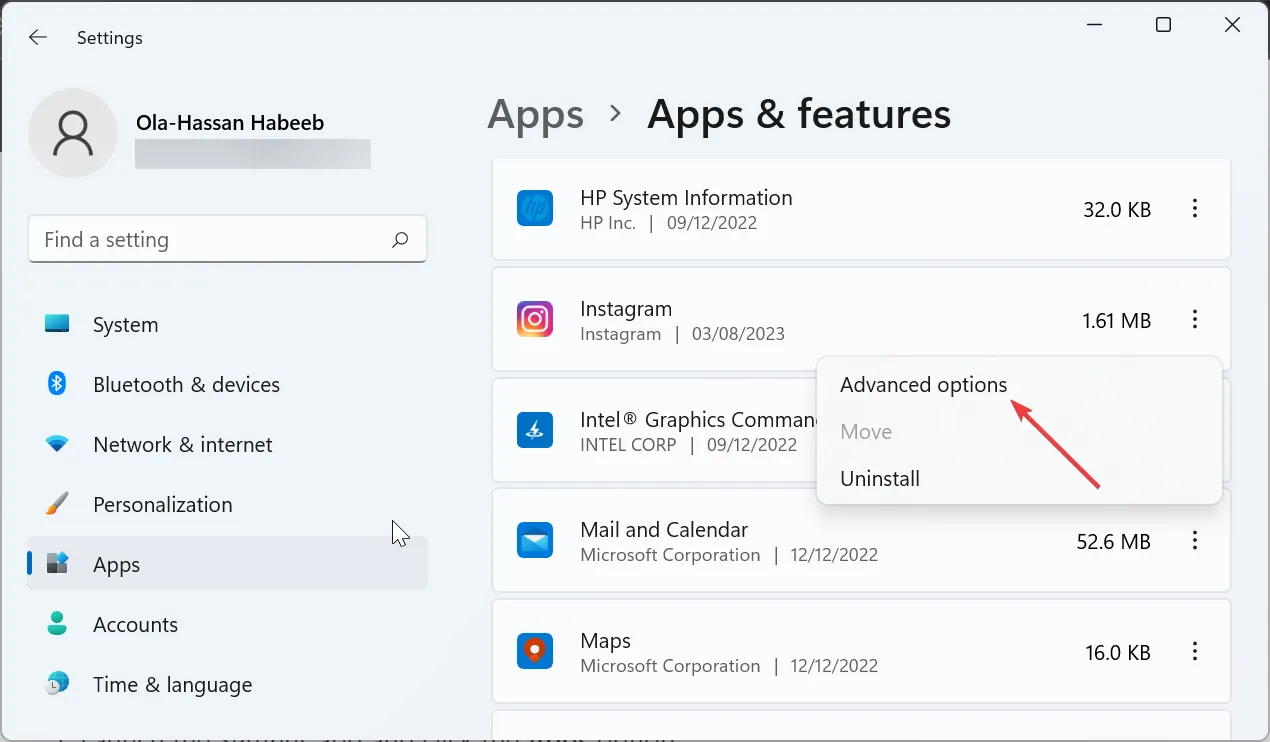
- Enfin, cliquez sur le bouton Réinitialiser et attendez la fin du processus.
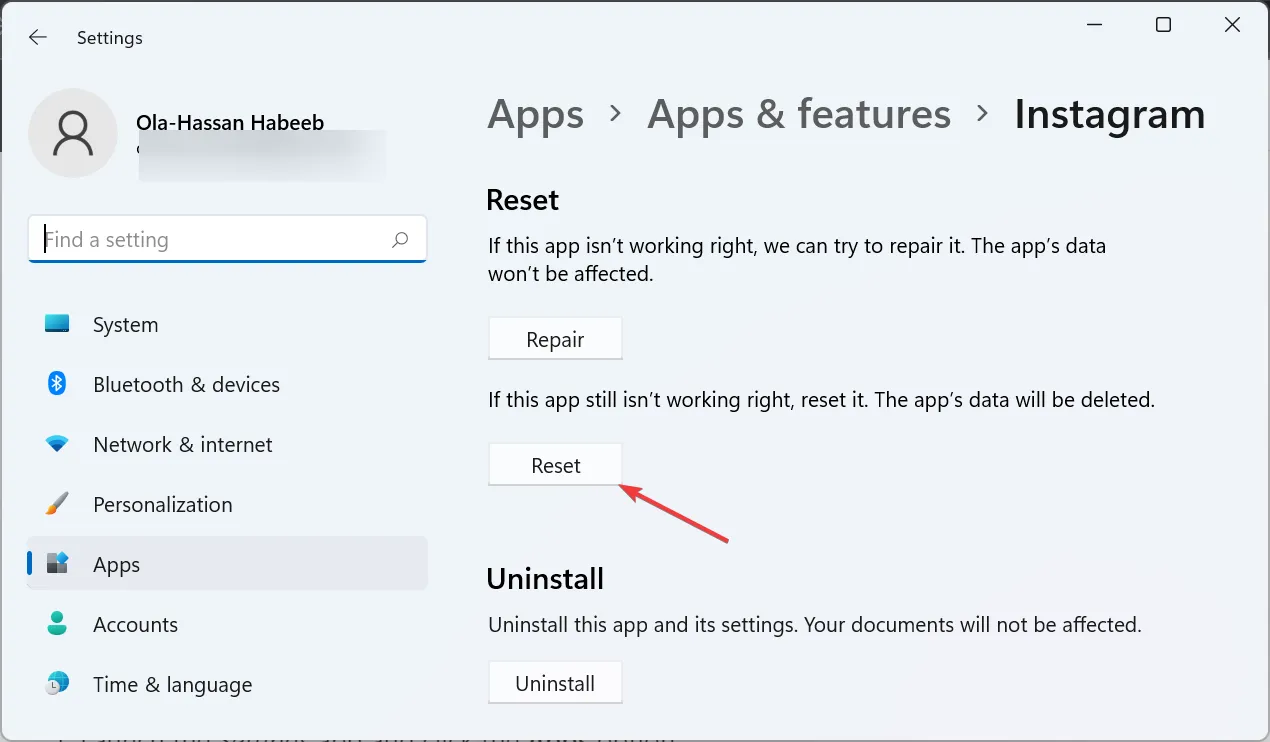
1.2. Sur Androïd
- Lancez l’application Paramètres et cliquez sur l’ option Applications .
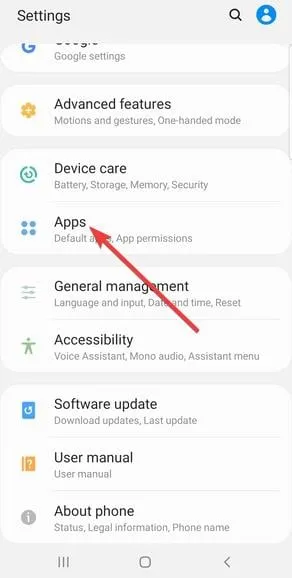
- Sélectionnez Instagram .
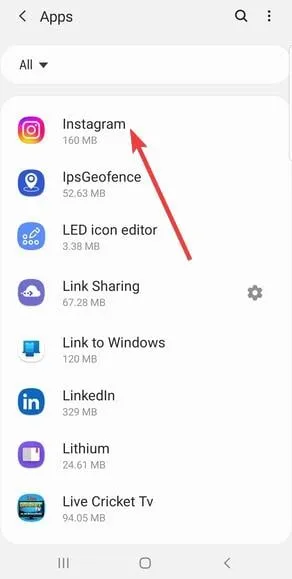
- Maintenant, choisissez Stockage .
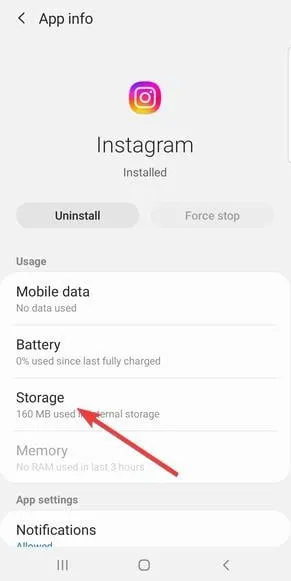
- Enfin, appuyez sur les boutons Effacer les données et Vider le cache .
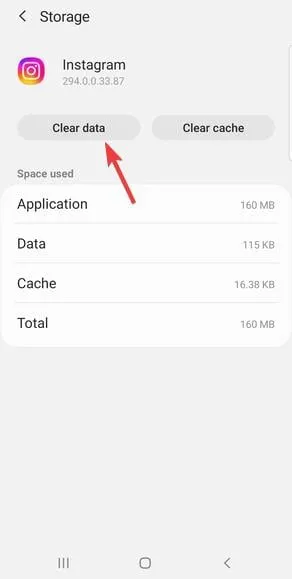
1.3. Sur iPhone
- Lancez l’application Paramètres et sélectionnez Général .
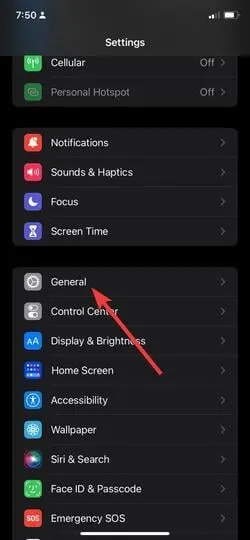
- Choisissez Stockage iPhone .
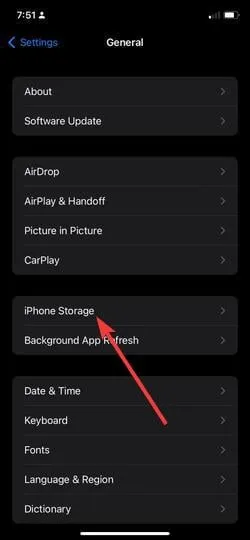
- Maintenant, appuyez sur Instagram .
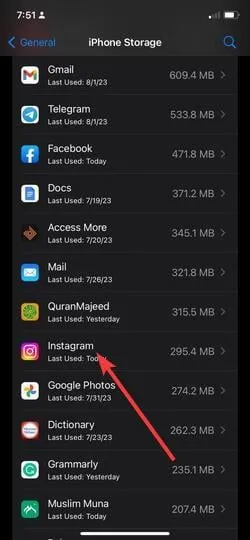
- Enfin, appuyez sur l’ option Offload App et confirmez l’action pour effacer les données.
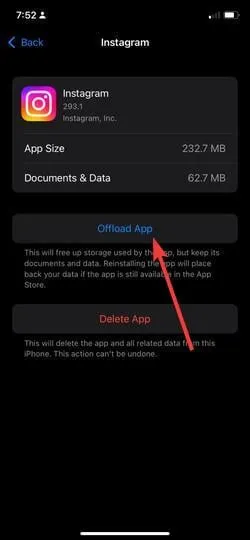
Des données Instagram corrompues peuvent être la raison pour laquelle vous obtenez l’erreur de rétroaction requise. Effacer les données, comme indiqué ci-dessus, devrait résoudre ce problème sans effort.
2. Mettre à jour l’application
2.1. Sur PC
- Cliquez sur l’ icône Microsoft Store dans votre barre des tâches.
- Cliquez sur l’ option Bibliothèque dans le volet de gauche.
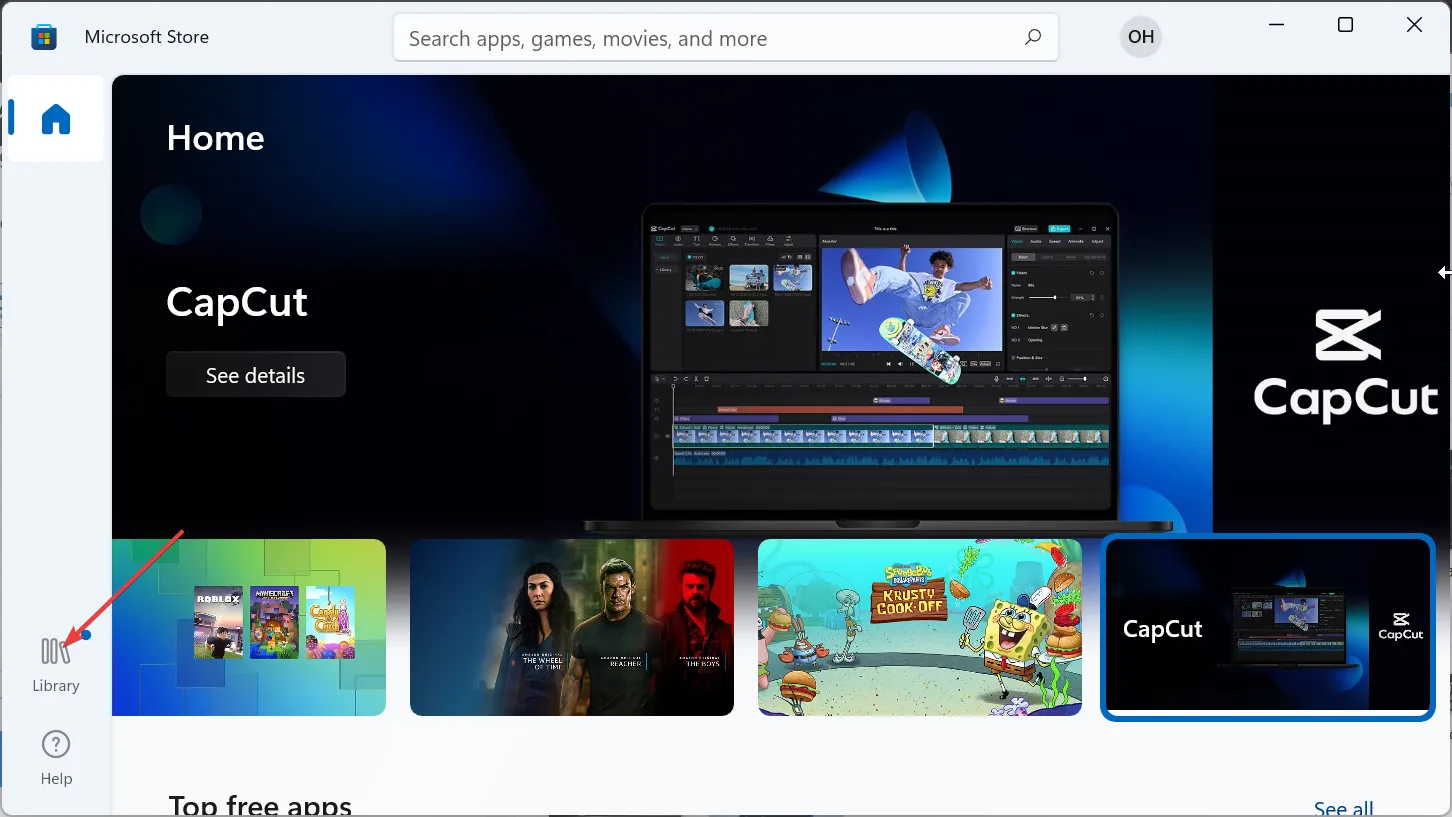
- Maintenant, cliquez sur le bouton Obtenir les mises à jour .
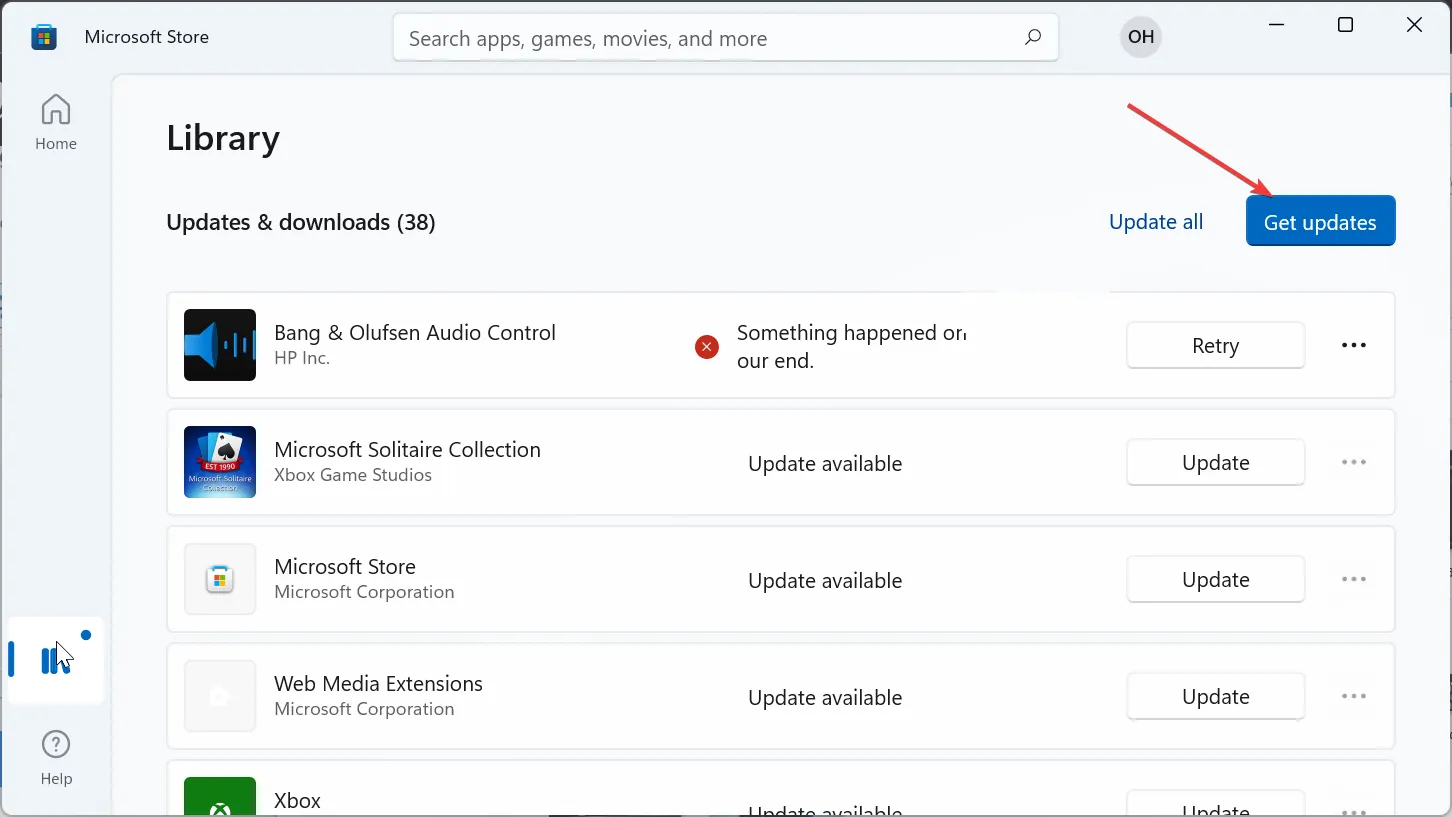
- Enfin, cliquez sur le bouton Mettre à jour avant Instagram.
2.2. Sur Android et iPhone
Pour mettre à jour l’application Instagram sur Android et iPhone, il vous suffit d’aller respectivement sur Google Play Store et App Store, rechercher Instagram et cliquer sur le bouton Mettre à jour.
Cela devrait vous aider à corriger sans effort l’erreur requise par les commentaires Instagram.
3. Réinstallez Instagram
- Appuyez sur la Windowstouche + Iet sélectionnez Applications .
- Cliquez sur Applications et fonctionnalités dans le volet de droite.
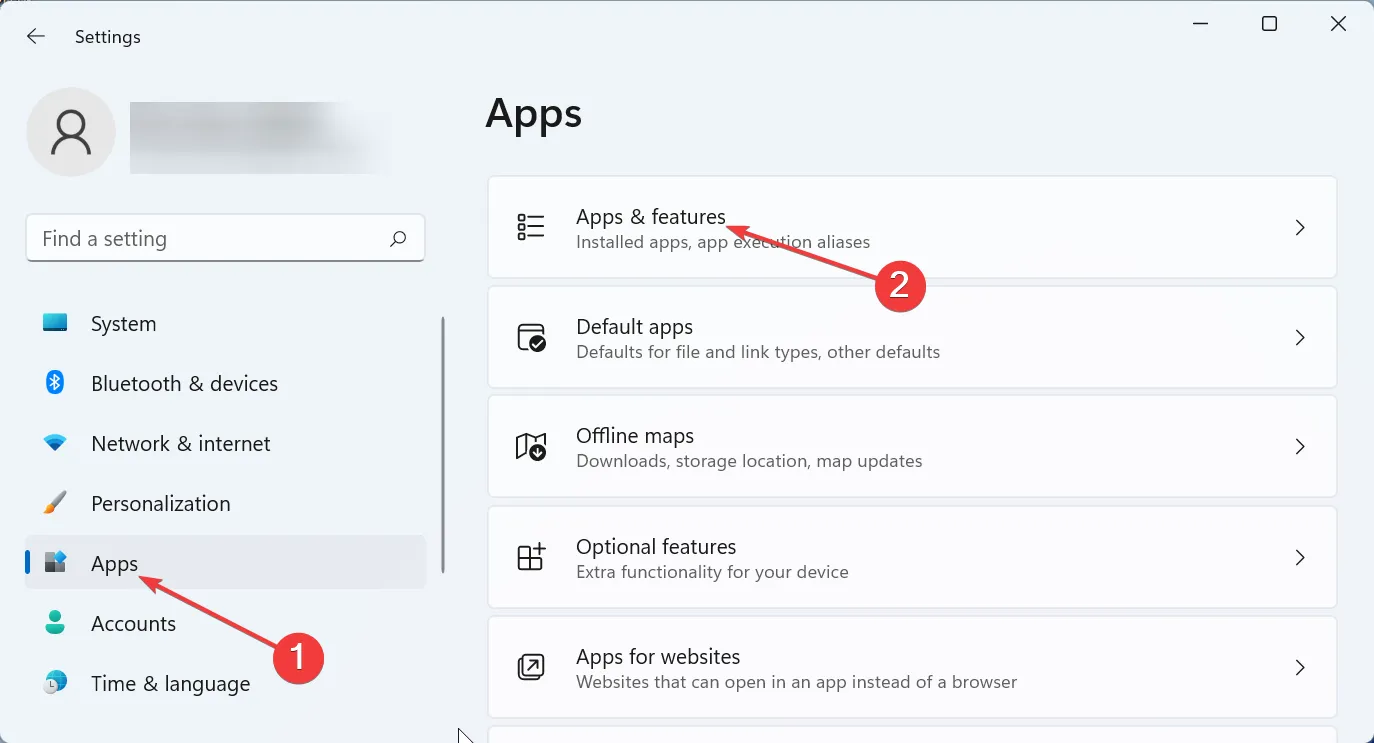
- Maintenant, cliquez sur les trois points verticaux avant Instagram .
- Choisissez Désinstaller et suivez les instructions à l’écran pour terminer la suppression.
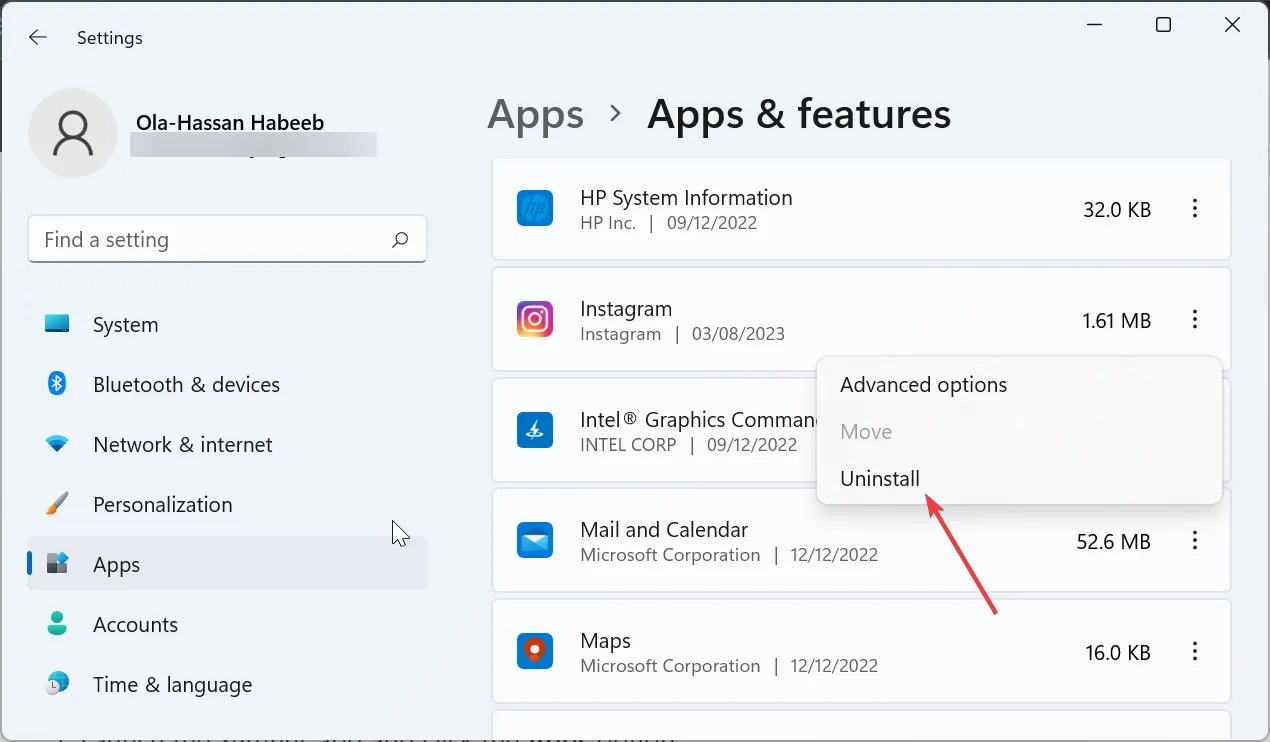
- Enfin, accédez au Microsoft Store, recherchez Instagram et cliquez sur le bouton Obtenir .
3.2. Sur Androïd
- Accédez à l’application Paramètres et appuyez sur Applications .
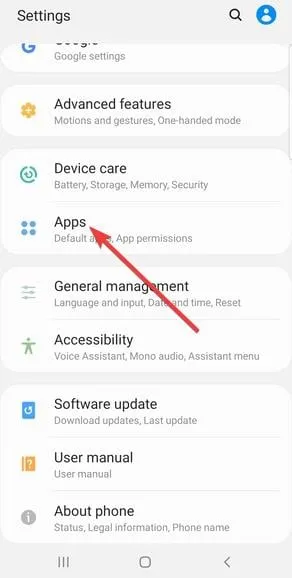
- Sélectionnez Instagram .
- Appuyez sur le bouton Désinstaller et confirmez l’action.
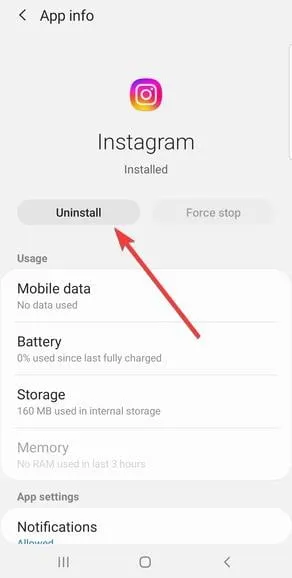
- Enfin, accédez à Google Play Store, recherchez Instagram et cliquez sur le bouton Installer .
3.3. Sur iPhone
- Allez dans Paramètres et sélectionnez Général .
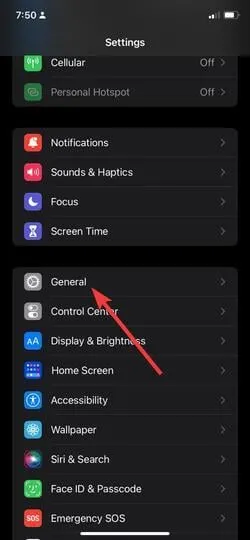
- Appuyez sur Stockage iPhone .
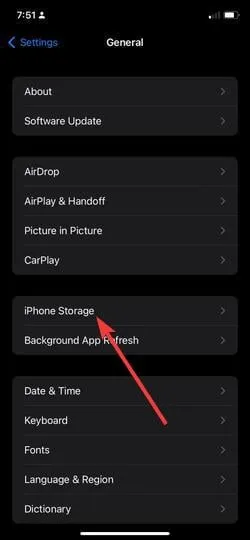
- Choisissez Instagram.
- Maintenant, sélectionnez Supprimer l’application .
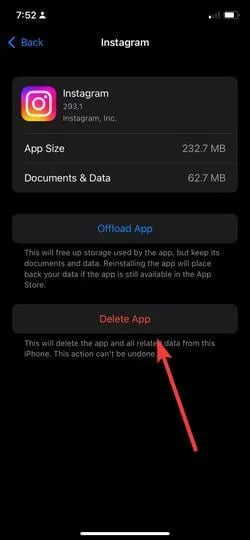
- Vous pouvez maintenant vous rendre sur l’ App Store pour réinstaller l’application.
Si tout ce que vous avez essayé n’a pas réussi à corriger l’erreur de connexion requise par les commentaires Instagram, vous devrez peut-être réinstaller l’application. Cependant, selon certains utilisateurs, il faut attendre environ 48 heures avant de le réinstaller pour le faire fonctionner.
N’hésitez pas à nous faire part de la solution qui vous a aidé à résoudre ce problème dans les commentaires ci-dessous.



Laisser un commentaire